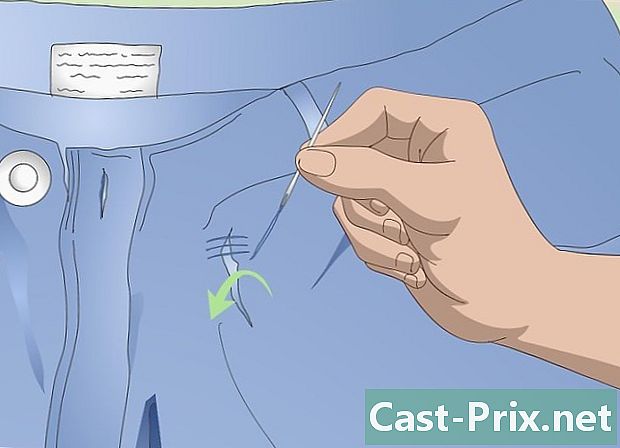Hogyan lehet eltávolítani a másolatokat a Google Fotókról
Szerző:
Randy Alexander
A Teremtés Dátuma:
25 Április 2021
Frissítés Dátuma:
14 Lehet 2024

Tartalom
- szakaszában
- 1. módszer: Tiltsa le a fotószinkronizálást a Google Drive-on
- 2. módszer Távolítsa el a másolatokat a számítógépről
- 3. módszer Távolítsa el a másolatokat a mobilalkalmazásból
Nincs mód a törlésre automatikusan másolatok a Google Fotókon.
A többszörözés elkerülése érdekében a Google Fotók nem engedélyezi a korábban elmentett fájl pontos másolatának letöltését. Másrészt, ha módosított egy fényképet, akkor a módosított verziót akarat szinkronizálva, mivel már nem tűnik úgy, mint az eredeti. Ha a Google Drive-ban lévő fényképeket szintén úgy állítja be, hogy azok szinkronizálódjanak a Fotókkal, akkor mindent meg fog látni a könyvtárban már szereplő másolat. Szerencsére manuálisan törölheti a szinkronizált másolatokat, és letilthatja a képek szinkronizálását a Google Drive-on.
szakaszában
1. módszer: Tiltsa le a fotószinkronizálást a Google Drive-on
- Nyissa meg a Google Fotókat számítógépen, telefonján vagy táblagépén. Ha a Google Drive-ra mentett fényképeket úgy állítja be, hogy azok szinkronizálódjanak a Google Fotókkal, akkor a másolatban láthassák azokat a fotókat, amelyek már voltak a könyvtárban. A funkció letiltásával megakadályozhatja a Google Drive-ban lévő fényképek megjelenését a Google Photos-ban.
- A számítógépen jelentkezzen be ezen az oldalon, hogy hozzáférjen a Google Fotókhoz.
- Ha telefont vagy táblagépet használ, érintse meg a Tarka virág ikont a "Google Photos" (iPhone-on és iPad) vagy a "Photos" (Androidon) szavakkal a kezdőképernyőn, illetve az alkalmazás tálcáján.
-

Kattintson vagy nyomja meg a gombot ≡. Ez a gomb a bal felső sarokban található, és egy menüt nyit meg. -

választ beállítások. -

Letiltás opció Google Drive. Görgessen az oldal lefelé a kapcsolóhoz Google Drive majd húzza a helyére ki
. A kapcsoló a címsor alatt van Google. Ha a meghajtó ismétlődő fájlokat tartalmazott, amelyek már a Google Fotókban voltak, ezeket a verziókat eltávolítják.- A fényképeket nem törli a Google Drive-ról.
2. módszer Távolítsa el a másolatokat a számítógépről
-

Jelentkezzen be ezen az oldalon. Ha még nincs bejelentkezve, írja be a címét és a jelszavát.- A Google Fotók nem szinkronizálja az azonos képeket, még akkor sem, ha különböző eszközökről származnak. Ha azonban módosította a szinkronizált fényképet (például levágással, a hely megadásával vagy a dátum megváltoztatásával), akkor a módosított változat szinkronizálásra kerül, mivel már nem azonos az eredetivel. Ezt elkerülheti, ha a szerkesztett fényképeket egy mappába menti, amelyet nem szinkronizál a Google Fotókkal.
-

Lépjen a lapra képek. Ez a lap az oldal bal oldalán található, és lehetővé teszi az összes fénykép listájának megnyitását. -

Keresse meg a törölni kívánt képet. Görgessen a fotókon, amíg meg nem találja a törölni kívánt fotót. -

Kattintson a fénykép pipajára. Vigye az egérmutatót a fénykép miniatűrje fölé, és kattintson a jelölőnégyzetre a bal felső sarokban.- Vigyázzon, ne válassza ki a 2 fényképet párhuzamos párban.
-

Kattintson a kuka ikonra
. Ez az ikon az oldal jobb felső sarkában található. Megjelenik egy megerősítés. -

választ Helyezze a kukába. Ez a lehetőség a megerősítő mezőben található, és lehetővé teszi a képek a kukába helyezését. A fényképek 60 napig a kukában maradnak, ha davis-t cserélnek.
3. módszer Távolítsa el a másolatokat a mobilalkalmazásból
-

Nyissa meg a Google Fotók alkalmazást. Az alkalmazás ikonja zöld, sárga, piros és kék virágként néz ki, és általában a kezdőképernyőn vagy az alkalmazásfiókban található.- A Google Fotók nem szinkronizálja a másolatot, még akkor sem, ha különböző eszközről származik, de ha megváltoztatta a szinkronizált fényképet (ha levágta, megadta a helyet vagy megváltoztatta a dátumot), akkor a szerkesztett változat szinkronizálásra kerül, mert szinkronizálva van már nem azonos az eredetivel. Ennek megelőzése érdekében a szerkesztett fényképeket egy mappába mentheti, amelyet nem szinkronizál a Google Fotókkal.
-

Menj be képek. Ez az opció a bal alsó sarokban található. -

választ ⁝ vagy ⋯. Ez a gomb a képernyő jobb felső sarkában található, és lehetővé teszi a menü megnyitását. -

sajtó választ vagy Válassza ki a fényképeket. Ez az opció a menü tetején található. -

Válassza ki a törölni kívánt fényképeket. Amikor megérinti a fényképeket, a bal felső sarokban látható körök ellenőrző jelekké válnak.- Ügyeljen arra, hogy ne törölje a két fényképet párosítva.
-

Koppintson a törlés ikonra
. Ez az ikon a képernyő jobb felső sarkában található, és megnyit egy megerősítő ablakot. -

választ DELETE. A fényképeket a kukába helyezik, ahol 60 napig maradnak, amennyiben rájössz, hogy hibát követett el.

- A Google Drive 15 GB ingyenes tárhelyet tartalmaz, de havi díj ellenében növelheti ezt a kapacitást.